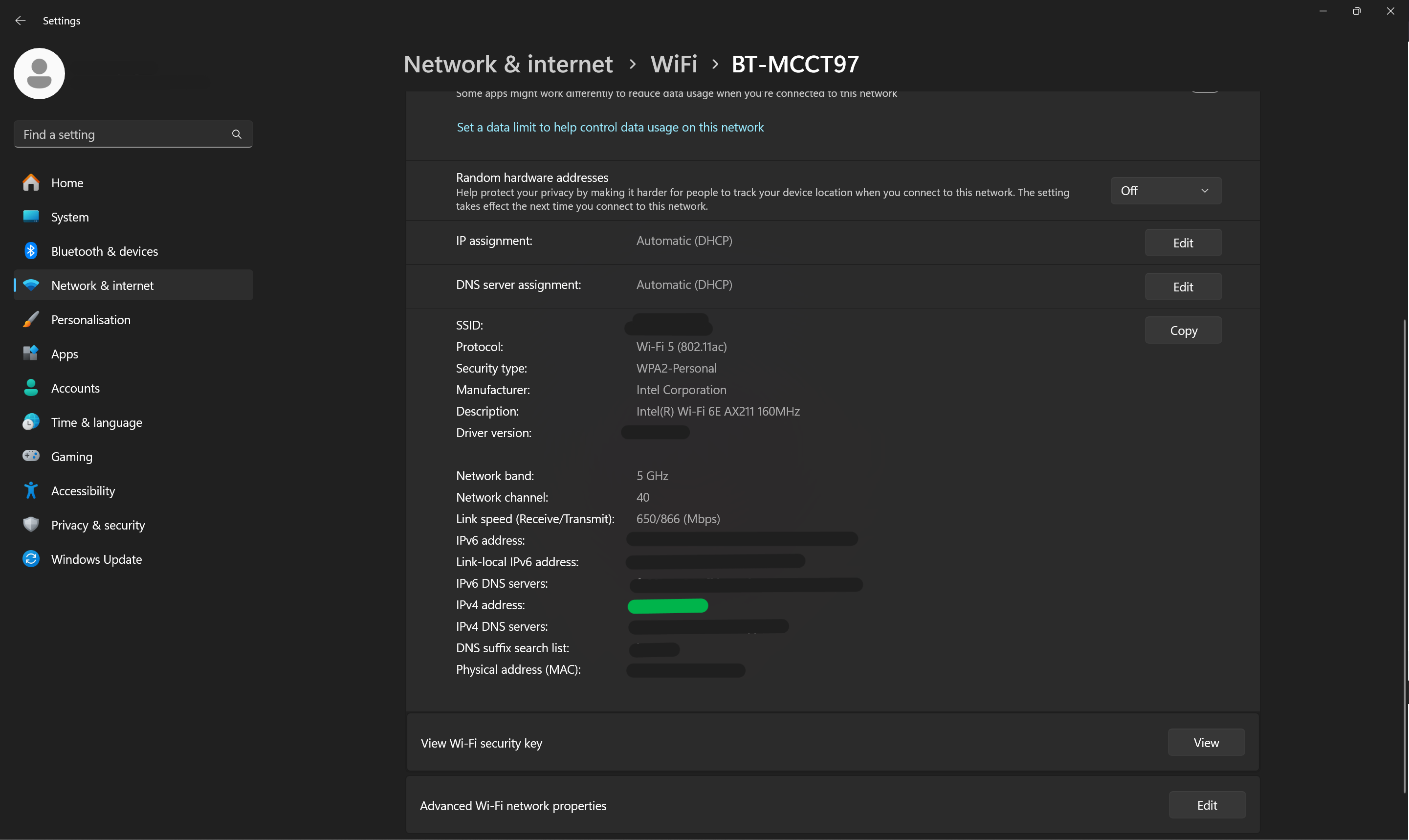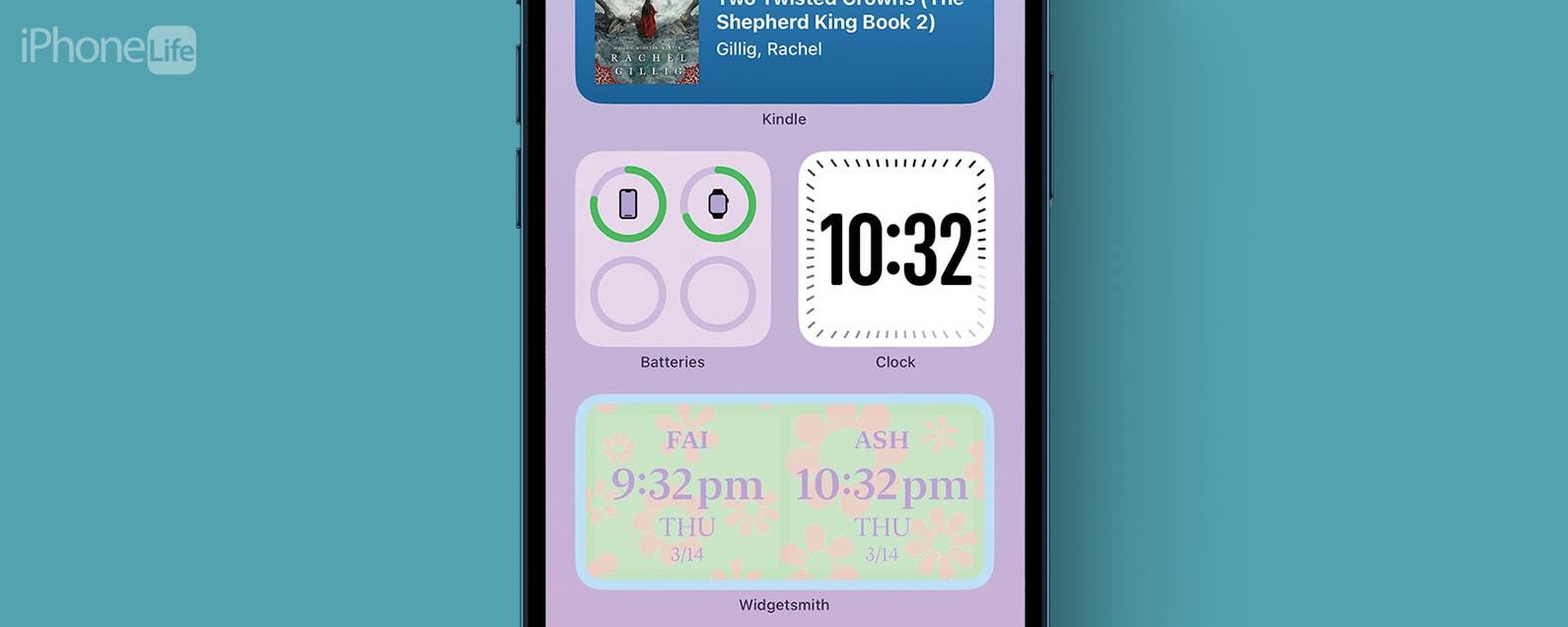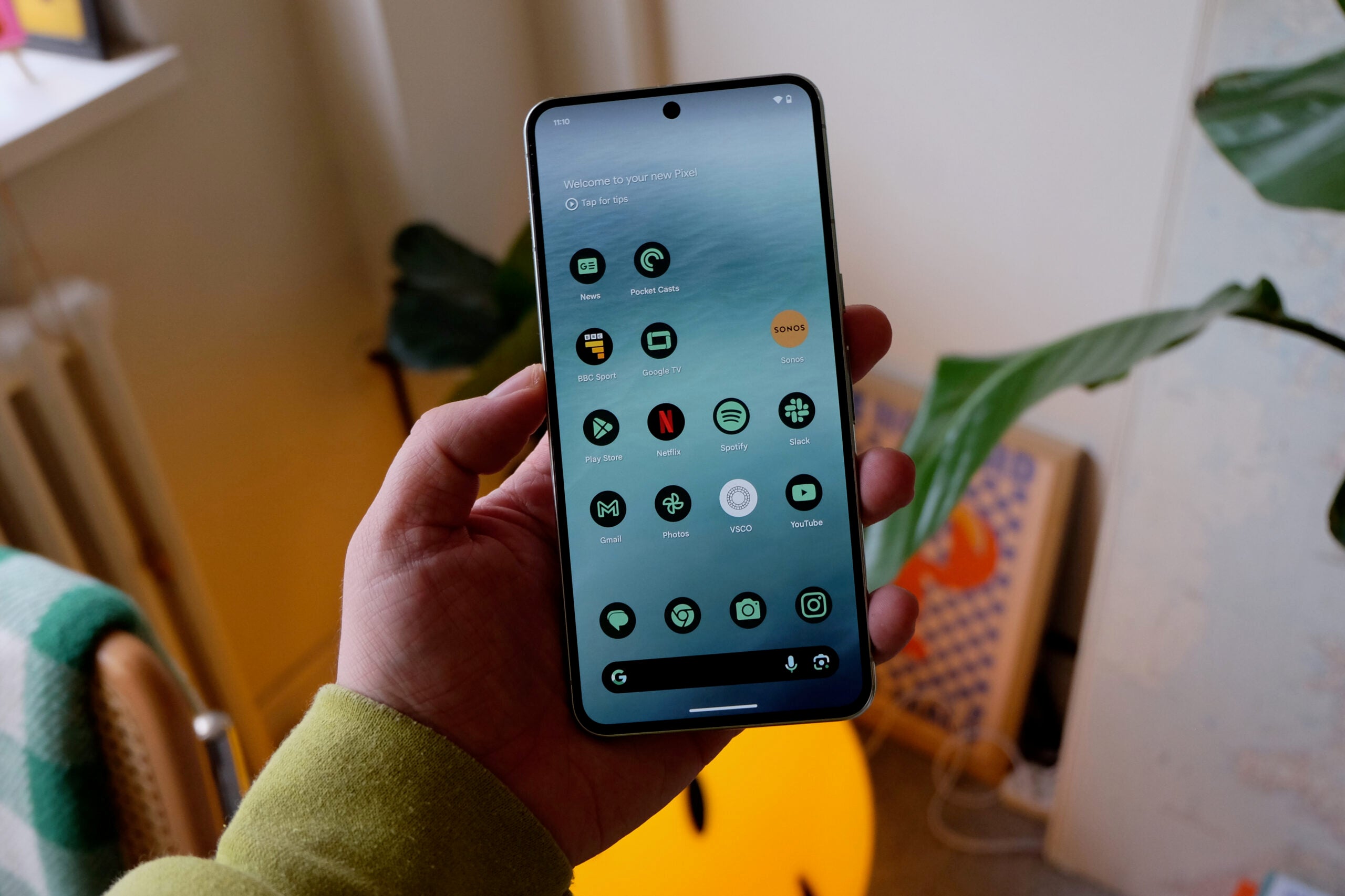Dans votre utilisation quotidienne de votre PC, il y a des choses auxquelles vous pensez rarement. L’un d’eux est votre adresse IP. C’est quelque chose que tous les PC possèdent, mais vous avez rarement besoin de le savoir… jusqu’à ce que vous le sachiez. Voici notre guide pour le trouver dans Windows 11.
Connaître votre adresse IP peut vous aider dans des tâches telles que le dépannage de certains problèmes de connectivité Internet, que ce soit sur votre PC, votre routeur lui-même ou des appareils individuels comme un téléphone mobile ou une console de jeux. Mais comment savoir quelle est votre adresse IP locale ? Ce sont les bases pour le trouver.
Ce dont vous aurez besoin :
- Un ordinateur Windows
La version courte
- Se diriger vers Paramètres
- Sélectionner Réseau & Internet
- Ouvrir Wifi ou Ethernet
- Cliquez sur Propriétés
-
Étape
1Se diriger vers Paramètres
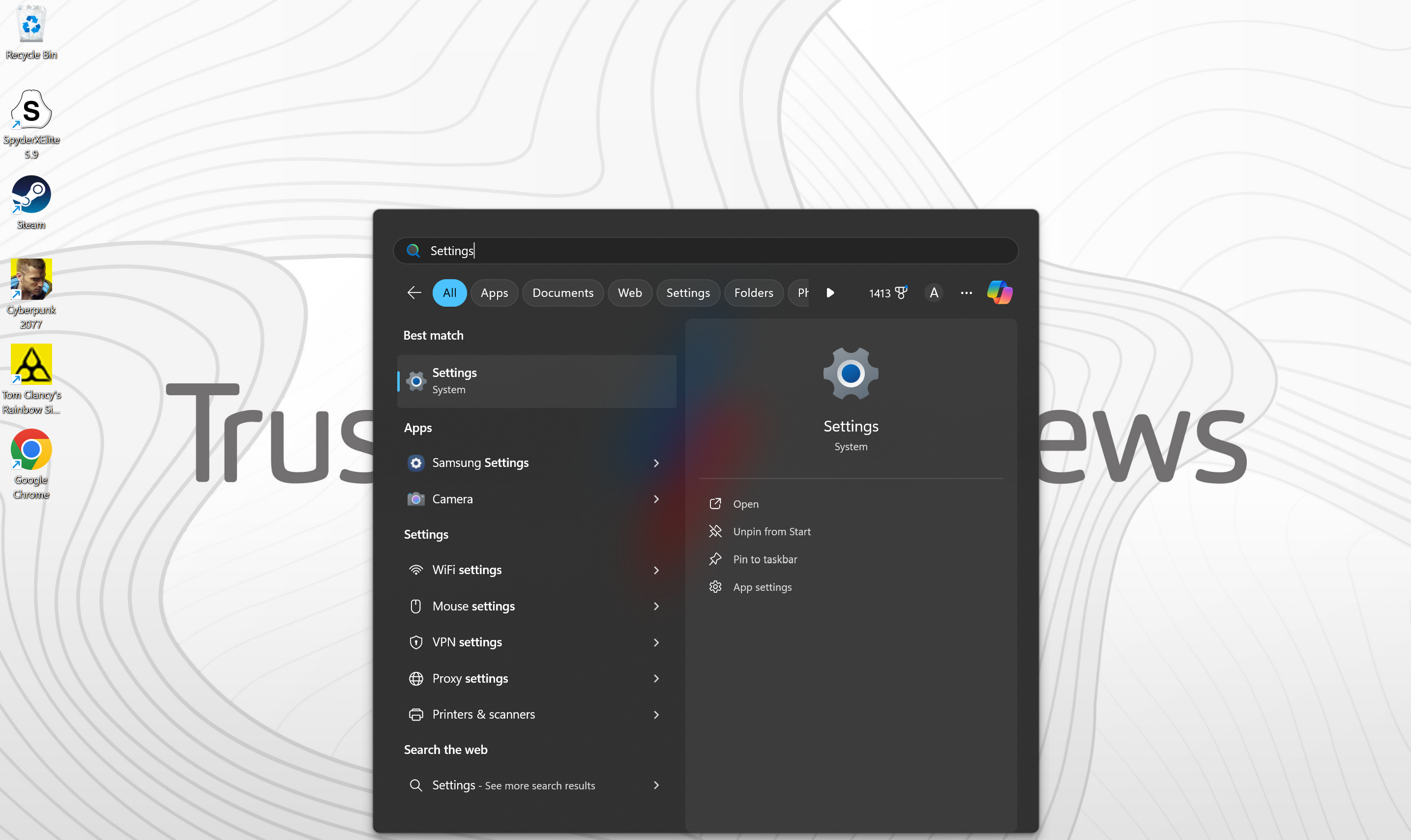
Ouvrir Paramètres, que vous l’ayez déjà sous forme d’icône dans la barre des tâches ou que vous deviez le rechercher. Pour rechercher, ouvrez Commenceret entrez Paramètres dans la barre de recherche.
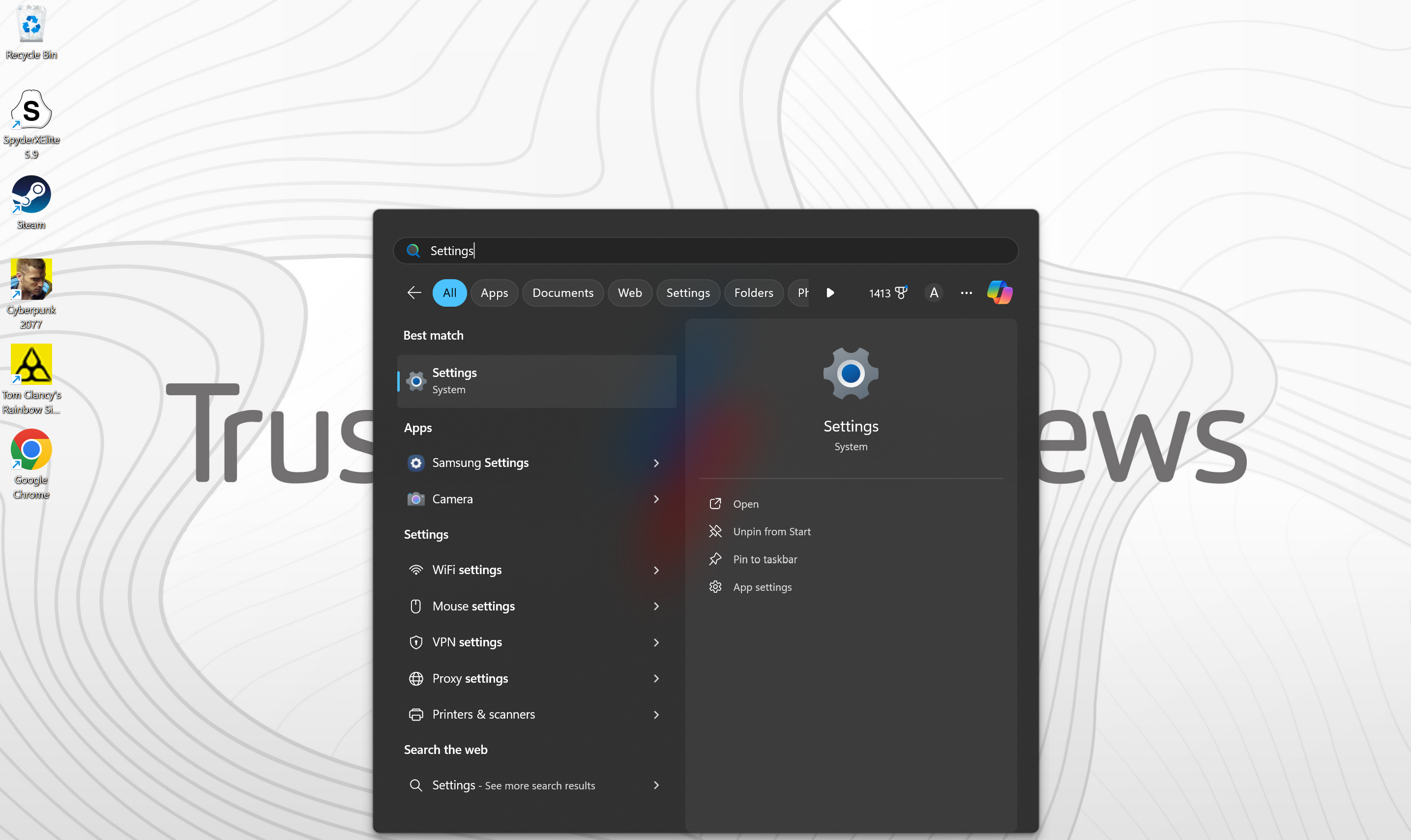
-
Étape
2Sélectionner Réseau & internet
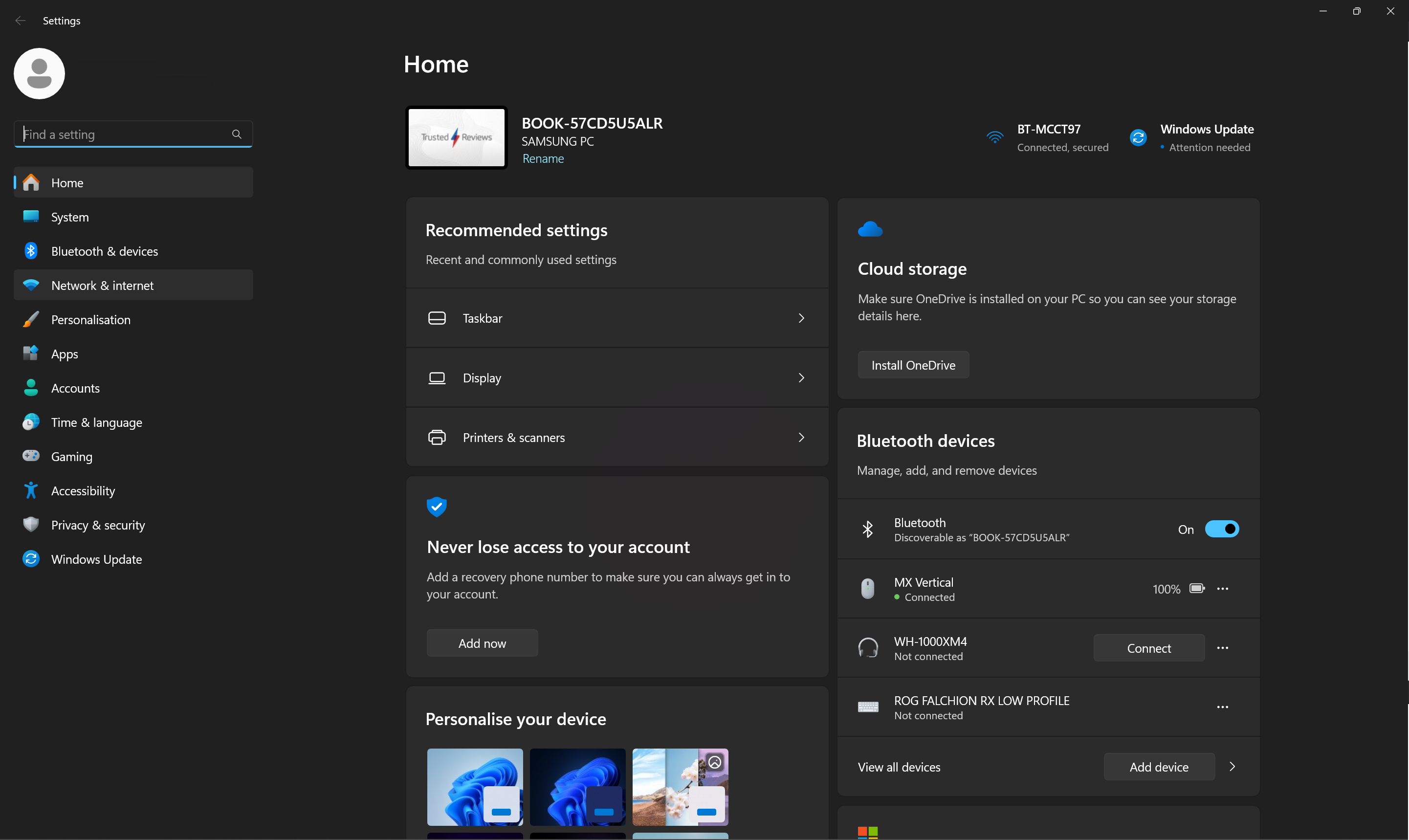
Dans le Paramètres page, sélectionnez Réseau & Internet dans le menu de gauche.
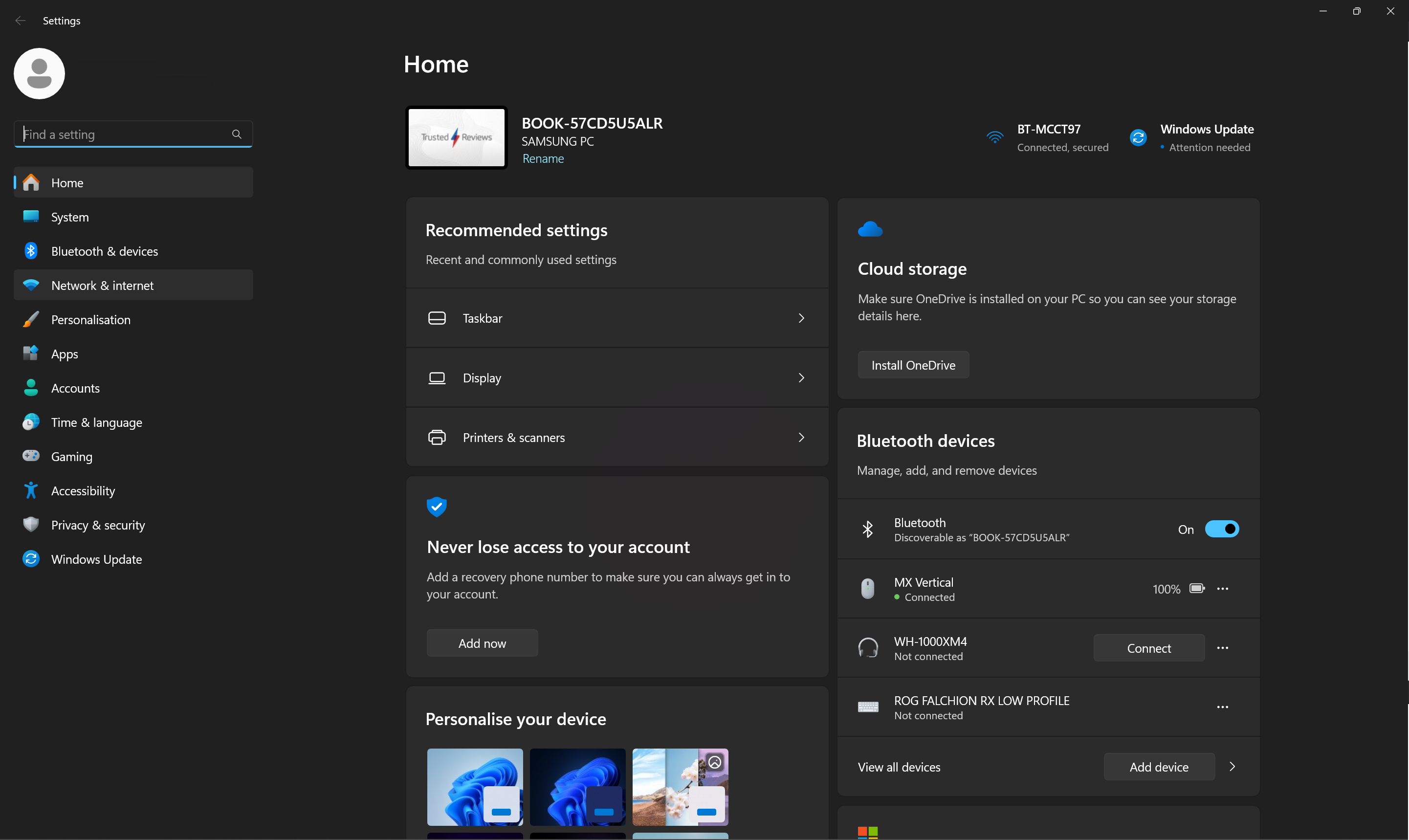
-
Étape
3Sélectionner Wifi ou Ethernet
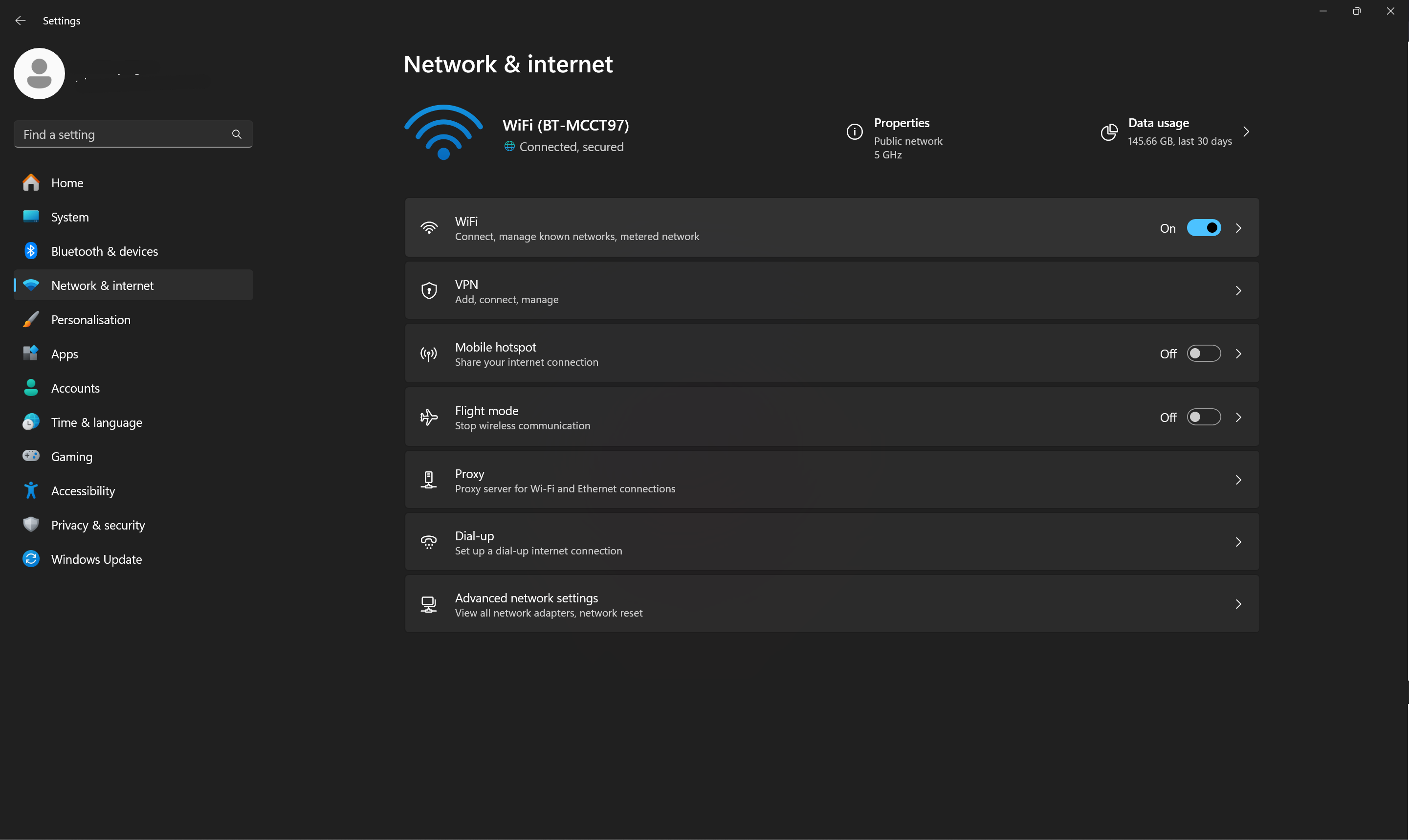
Si vous êtes connecté à votre routeur sans fil, ouvrez le Wifi option. Si vous êtes connecté avec un fil, sélectionnez le Ethernet option.
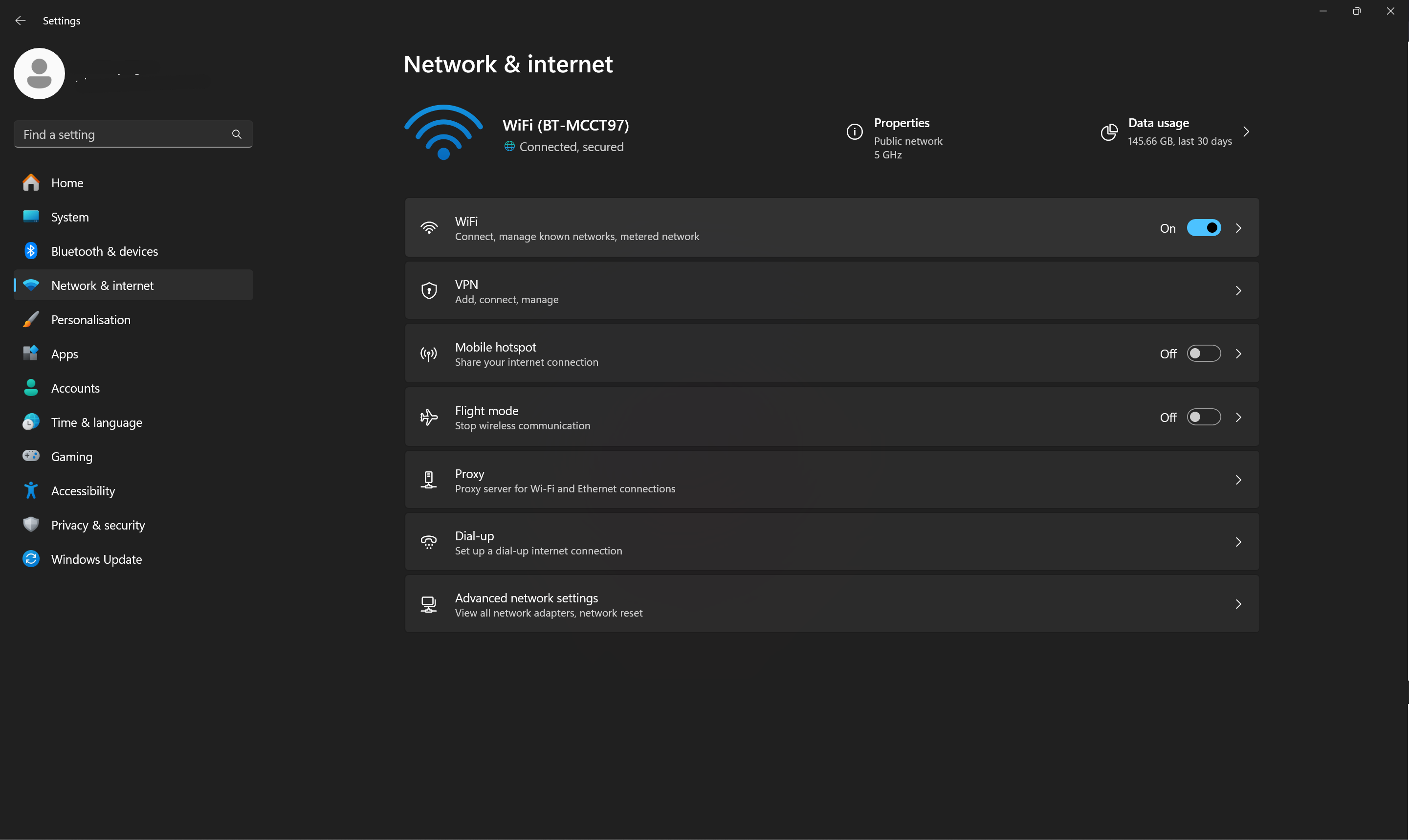
-
Étape
4Cliquez sur Propriétés
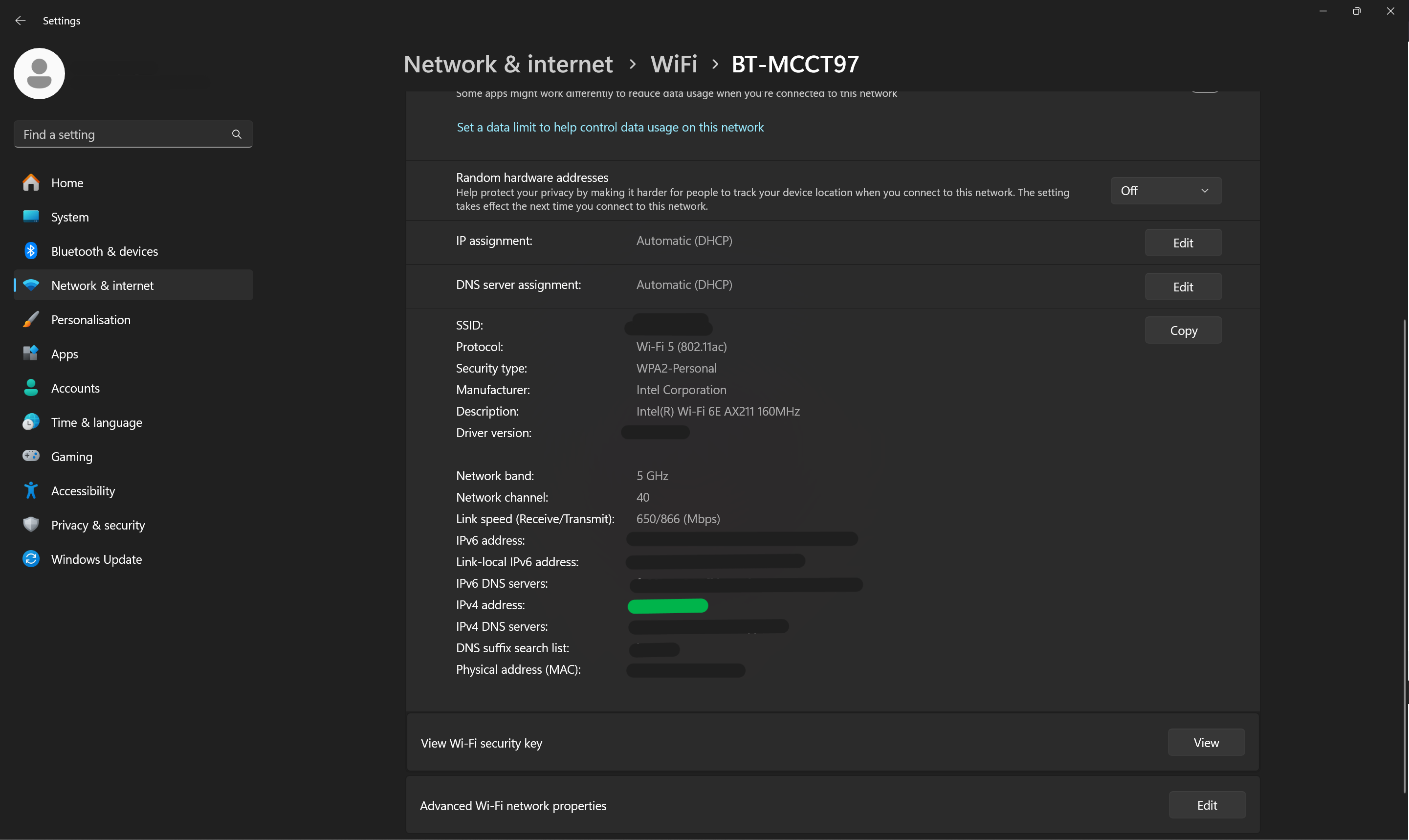
Enfin, cliquez sur le Propriétés option, qui sera précédée du nom de votre réseau. Vous pouvez ensuite faire défiler vers le bas et afficher votre adresse IP, répertoriée à côté du Adresse IPv4 doubler.